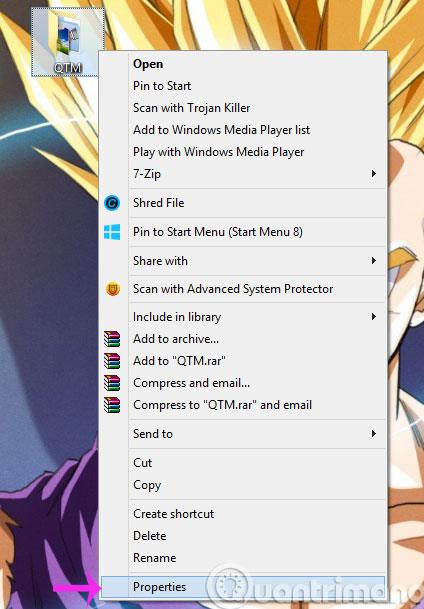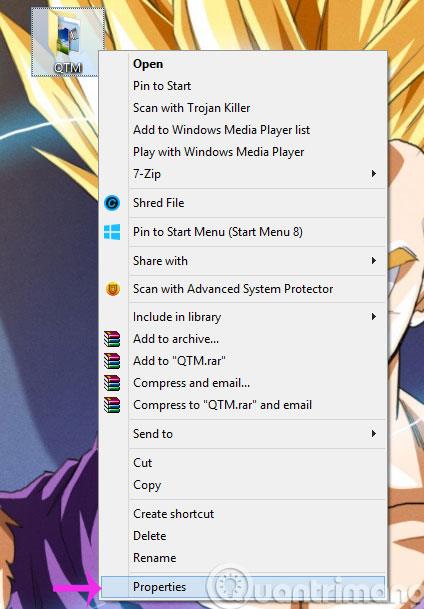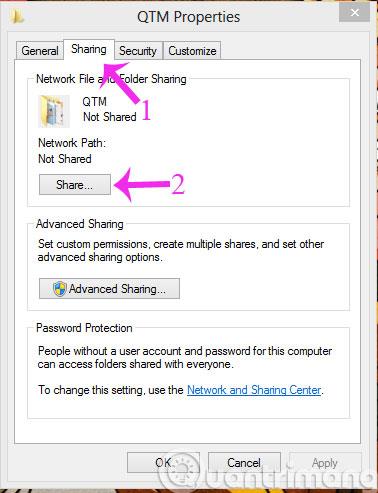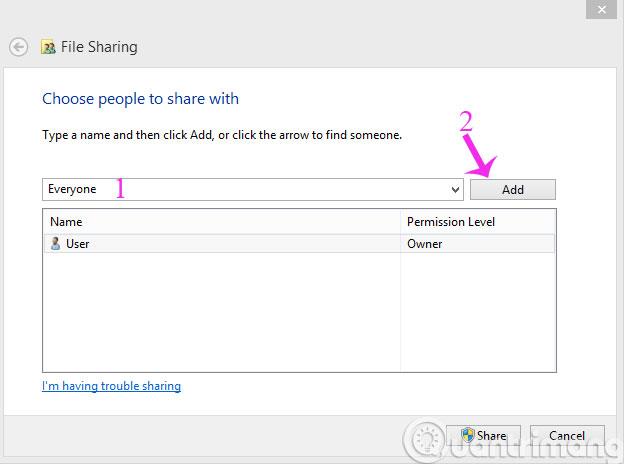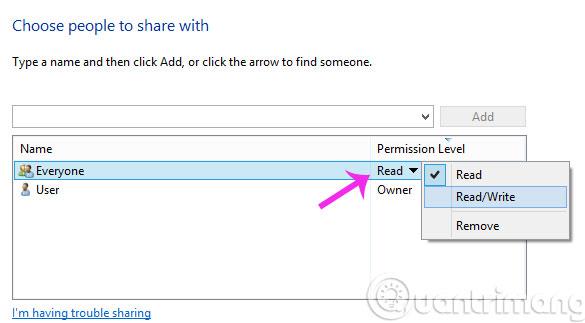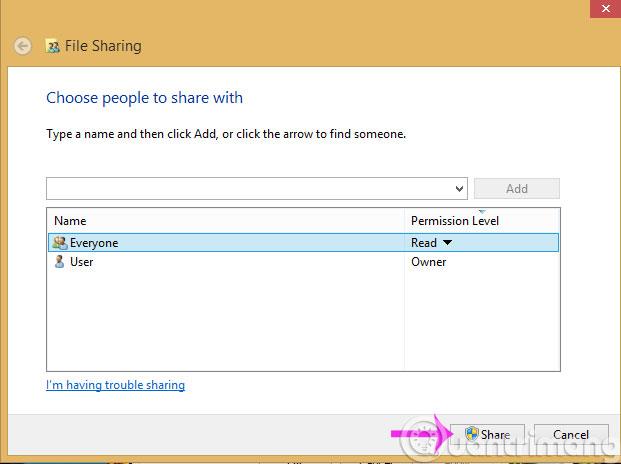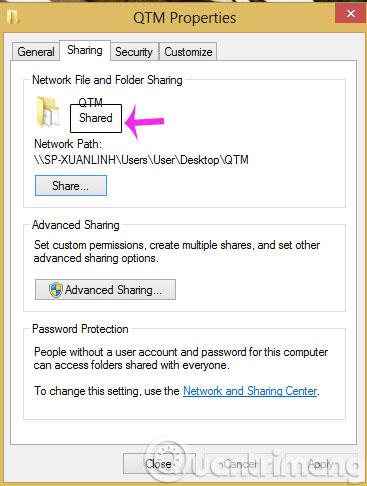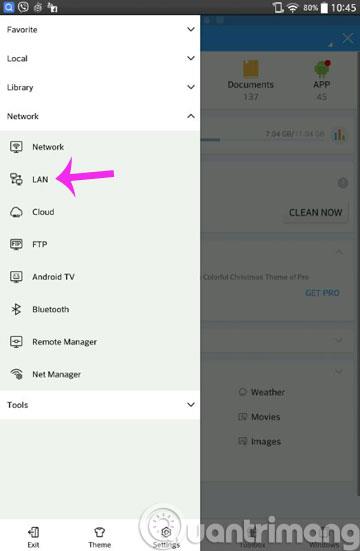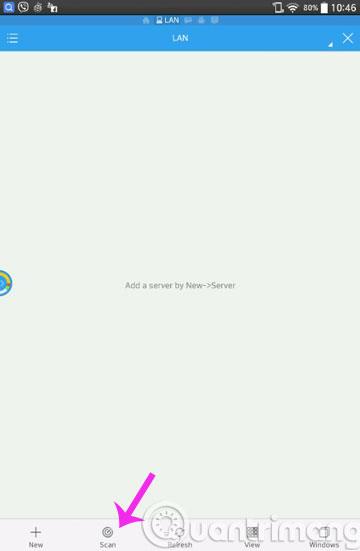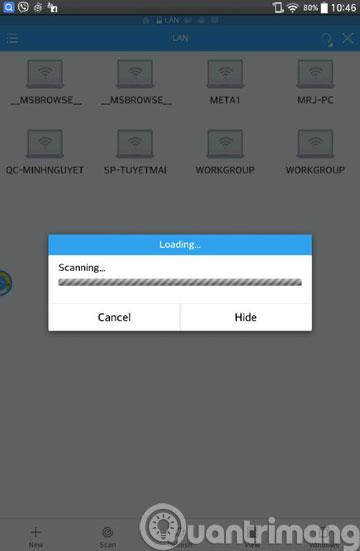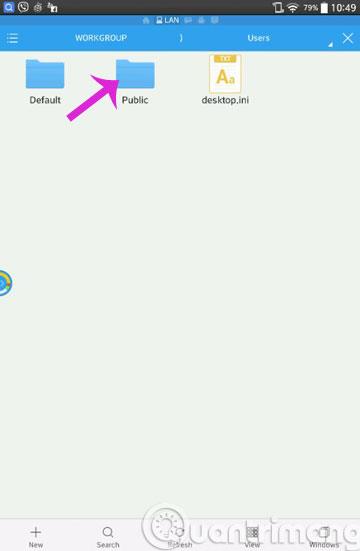Mūsdienās viedtālruņu atmiņa ir ievērojami uzlabota, taču var paiet kāds laiks, līdz tā var aizstāt datorus datu glabāšanas jomā. Tāpēc labs risinājums, ko mēs iesakām, ir izveidot Windows mapi lielu datu glabāšanai, kas ļauj viedtālruņiem piekļūt saturam un izgūt to, izmantojot vietējo tīklu. Lūdzu, skatiet tālāk norādītās darbības no Tips.BlogCafeIT ar Android tālruņiem.
1. darbība : ar peles labo pogu noklikšķiniet uz koplietojamās mapes, atlasiet Rekvizīti
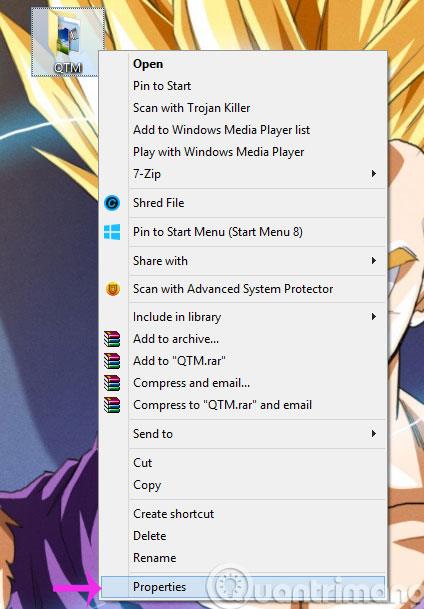
2. darbība : Kad tiek parādīts dialoglodziņš Rekvizīti , noklikšķiniet uz cilnes Kopīgošana un pēc tam noklikšķiniet uz Kopīgot
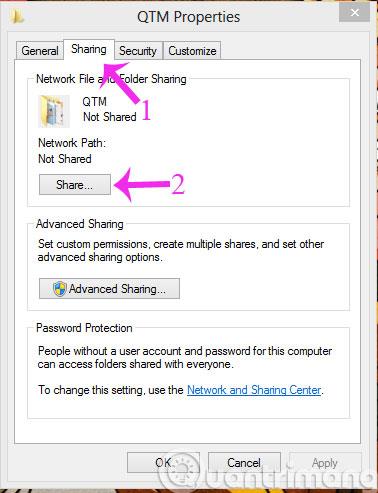
3. darbība : logā Failu koplietošana atlasiet konta nosaukumu, ar kuru vēlaties koplietot, vai Ikviens , ja vēlaties koplietot ar visiem. Pēc tam nospiediet Pievienot .
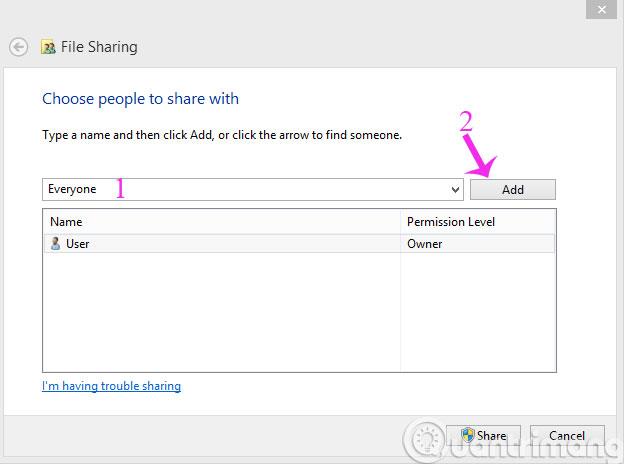
4. darbība : šim kontam varat iestatīt papildu atļaujas no lasīšanas līdz lasīšanai/rediģēšanai, kolonnā Atļauju līmenis noklikšķinot uz vārda Lasīt .
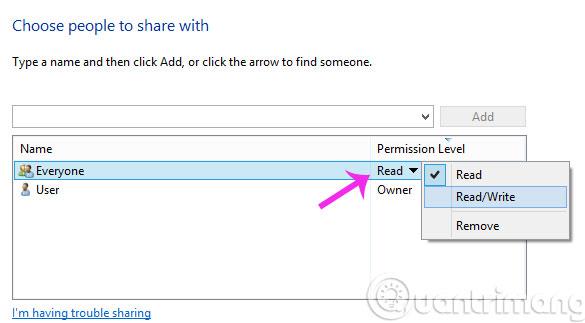
5. darbība . Pēc tam noklikšķiniet uz Kopīgot , lai kopīgotu saturu ar šo kontu
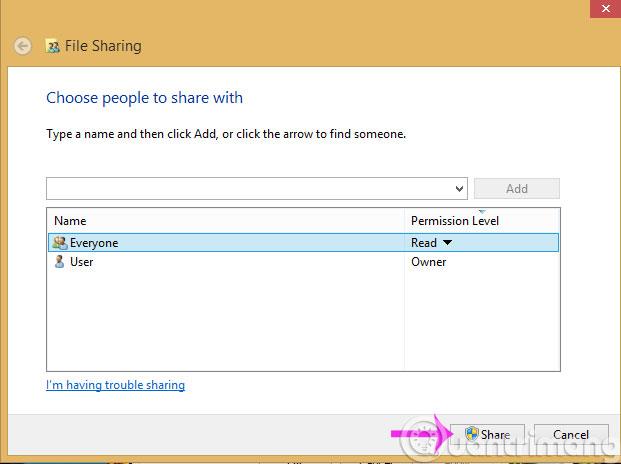
6. darbība . Ja ekrānā tiek parādīts tālāk norādītais ziņojums, tas nozīmē, ka esat veiksmīgi kopīgojis. Noklikšķiniet uz Gatavs , lai pabeigtu.

7. darbība : tagad jūsu mape ir mainīta uz Kopīgošanas statusu
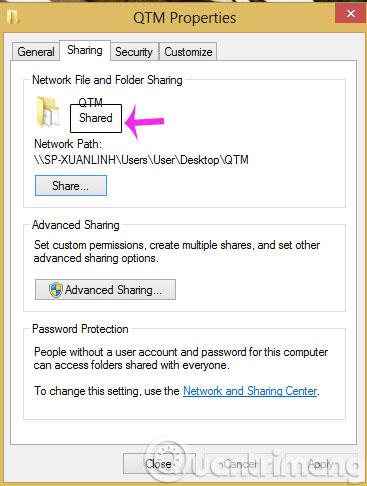
8. darbība : savā Android ierīcē atveriet lietojumprogrammu ES File Explorer un pēc tam noklikšķiniet uz opcijas Lan sadaļā Tīkls
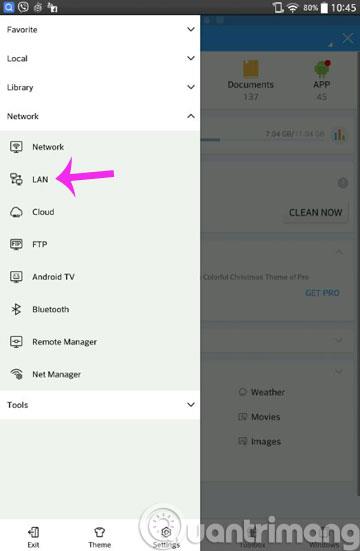
9. darbība : Lan interfeisā noklikšķiniet uz Skenēt
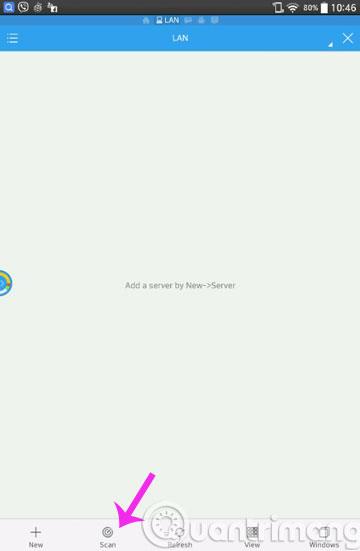
10. darbība : ierīce sāks tīklu skenēšanas procesu
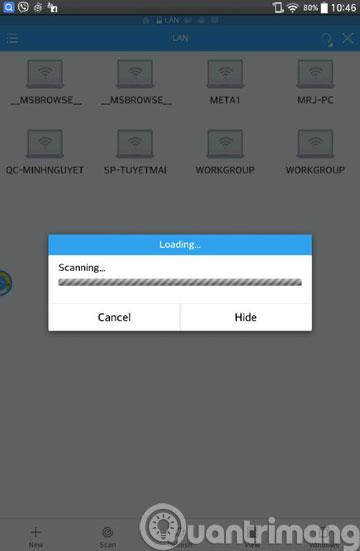
11. darbība : parādīsies saraksts ar datoriem, kas savieno viens ar otru, izmantojot LAN, atlasiet savu datoru.

12. darbība : atlasiet Publisks, pēc tam atrodiet vajadzīgo mapi
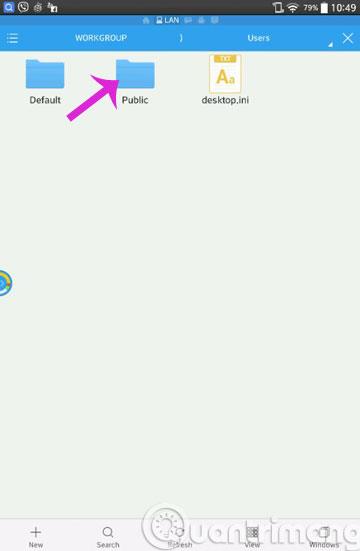
Veiksmi!